Mac용 Final Cut Pro 사용 설명서
- 환영합니다
- 새로운 기능
-
-
- 용어집
- 저작권

Mac용 Final Cut Pro에서 클립 자르기
자르기 효과를 사용하면 이미지의 원치 않는 영역을 쉽게 제거할 수 있습니다. 자른 이미지는 화면 크기에 맞게 자동으로 확장됩니다.
Final Cut Pro 타임라인에서 클립을 선택하십시오.
자르기 제어기에 접근하려면 다음 중 하나를 수행하십시오.
뷰어 왼쪽 하단 모서리에 있는 팝업 메뉴를 클릭한 다음 자르기를 선택하거나 Shift-C를 누르십시오.
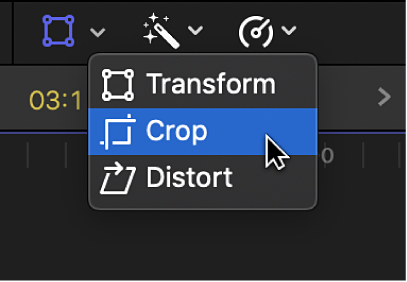
뷰어를 Control-클릭한 다음, 자르기를 선택하십시오.
뷰어 하단의 자르기 버튼을 클릭하십시오.
다음의 온스크린 컨트롤을 사용하여 효과를 조절하십시오.
각 모서리에 있는 파란색 핸들: 모서리 핸들을 드래그하면 해당 모서리의 자르기를 조절할 수 있습니다. 이미지를 잘라도 원본 영상비는 항상 유지됩니다.
윈도우 내부 아무 곳이나: 자르기 윈도우 내부의 아무 곳이나 드래그하여 윈도우 위치를 조절할 수 있습니다.
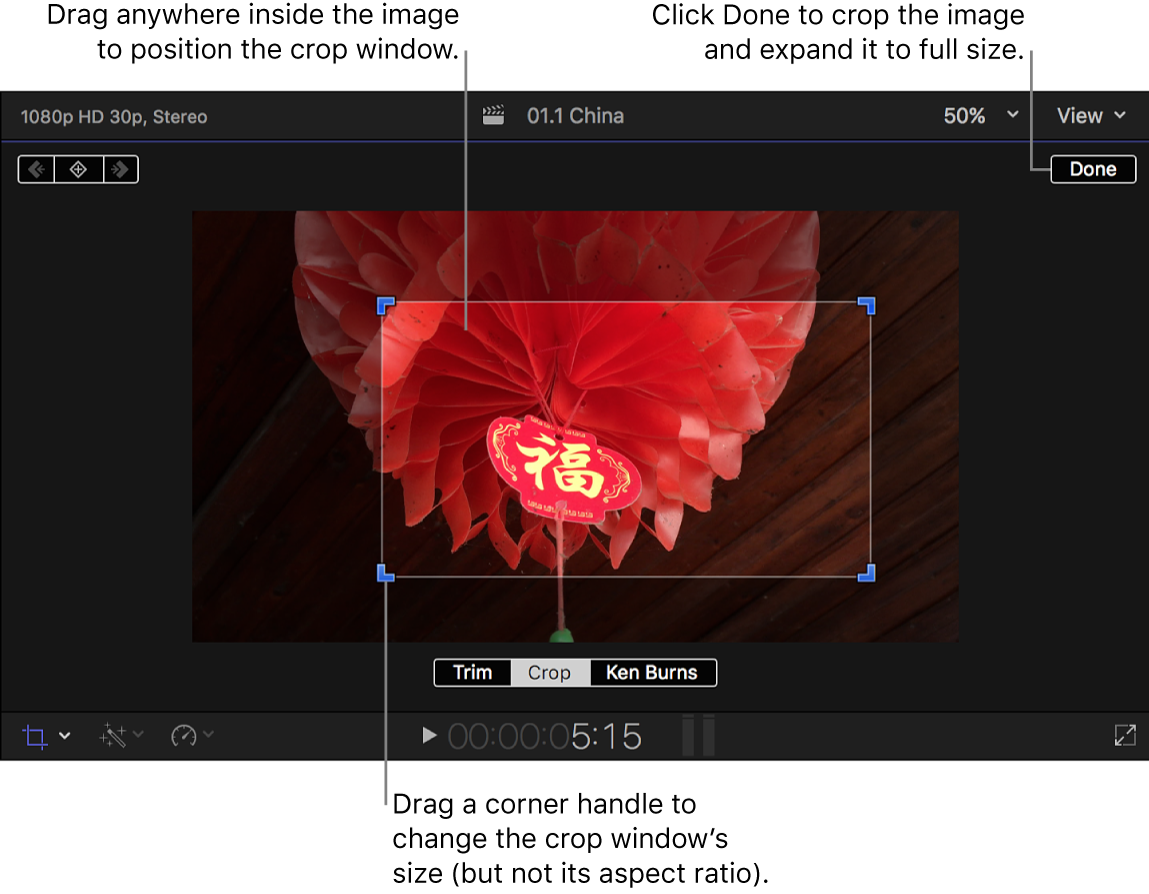
비디오 인스펙터의 자르기 섹션에서 왼쪽, 오른쪽, 상단 및 하단 매개변수를 사용하여 이미지의 각 가장자리를 개별적으로 조절할 수도 있습니다.
참고: 위 제어기를 사용하여 자르기 윈도우의 영상비를 변경하더라도 최종 이미지는 계속 원본 이미지의 영상비를 유지하며, 원본 영상비에 맞추기 위해 최종 이미지에서 추가 콘텐츠가 잘립니다.
자르기를 적용하고 자른 이미지를 화면 크기에 맞게 맞추려면 완료를 클릭하십시오.
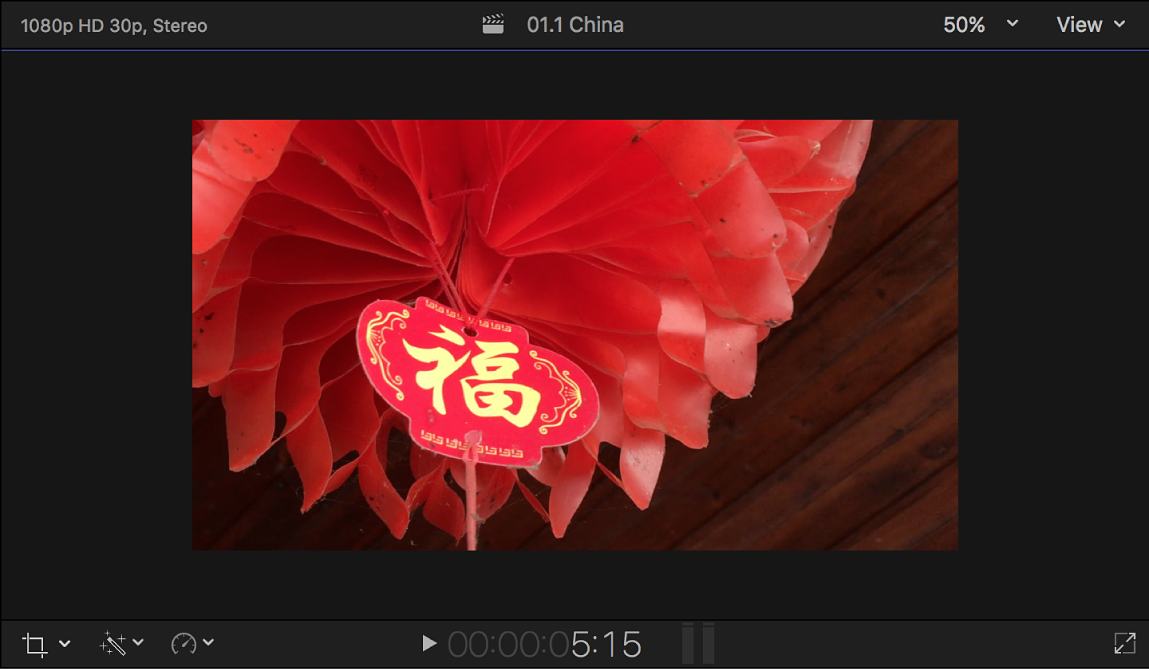
패닝 및 확대/축소 카메라가 움직이는 것처럼 보이도록 효과를 움직일 수 있습니다(사실상 수동 Ken Burns 효과). Mac용 Final Cut Pro에서 내장 효과로 작업하기의 내용을 참조하십시오.
설명서 다운로드: PDF